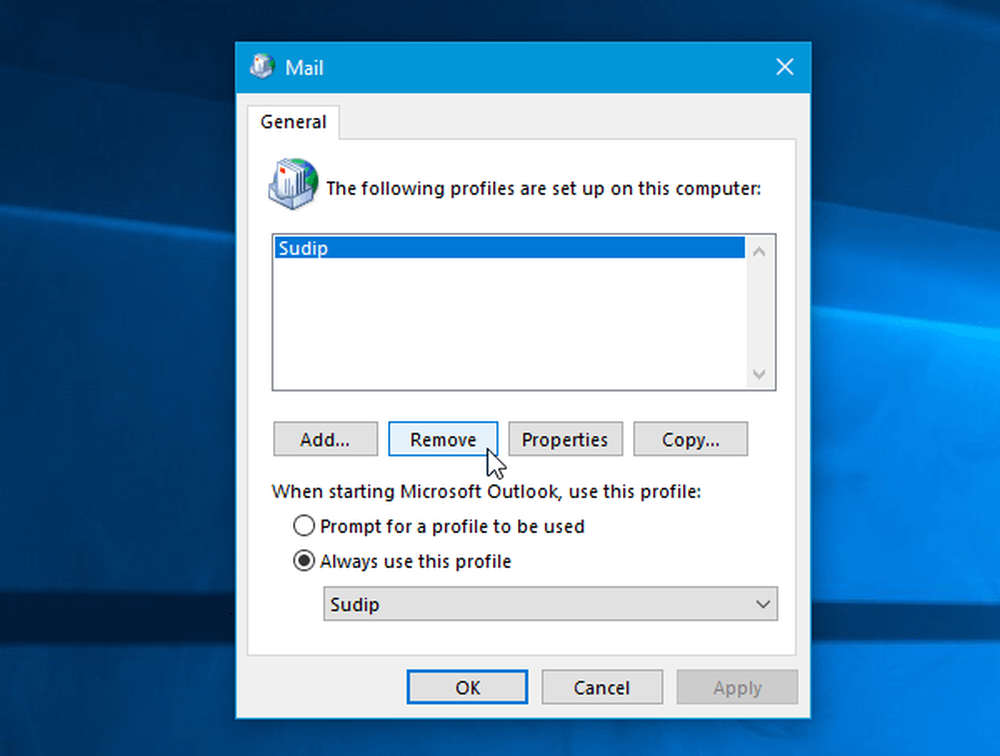Outlook no puede conectarse a Gmail, sigue pidiendo contraseña

Microsoft Outlook es un excelente cliente de correo electrónico que permite a los usuarios usar varias cuentas de correo electrónico desde una misma ventana. Sin embargo, algunas personas a menudo reciben un error al agregar una cuenta de Gmail. Si Microsoft Outlook no puede conectarse a Gmail y sigue pidiendo una contraseña Cada vez que intenta agregar una nueva cuenta de Gmail, no está solo. Este problema también ocurre con una cuenta ya agregada. Aquí hay algunas sugerencias que pueden ayudarte a resolver este problema..

Outlook no puede conectarse a Gmail
La razón principal por la que sucede es que está intentando agregar una cuenta de Gmail que tiene habilitada la verificación en dos pasos. La aplicación de Windows Mail puede proporcionar el aviso de inicio de sesión real de Gmail, pero Outlook no lo hace. En su lugar, muestra la ventana nativa donde debe ingresar el nombre de usuario y la contraseña una vez..
Para resolver este problema, necesitas habilitar IMAP y usar la contraseña de la aplicación iniciar sesión. Aunque el IMAP debe estar habilitado de forma predeterminada, aún debe verificar la configuración. Abra su cuenta de Gmail, haga clic en el ícono de ajustes que se ve en la esquina superior derecha y seleccione Ajustes. Cambiar a Reenvío y POP / IMAP lengüeta. Asegúrate que Habilitar IMAP Se selecciona el elemento, y el estado es IMAP está habilitado.
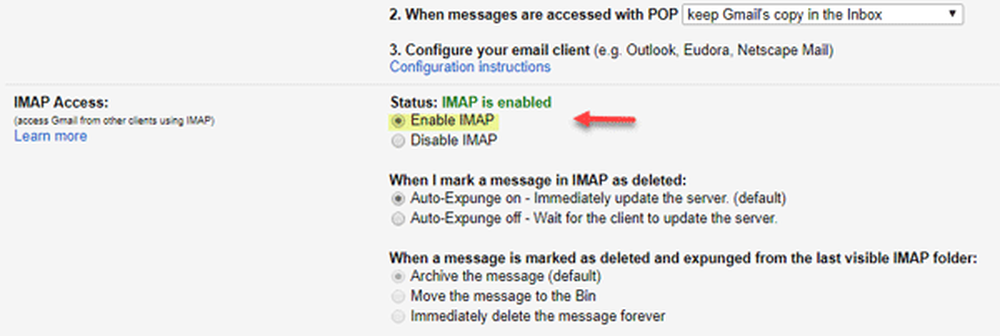
Ahora, necesitas crear una contraseña de aplicación. Una contraseña de aplicación es una contraseña de un solo uso que usa en lugar de verificarlo con la verificación en dos pasos. Para hacer esto, abra su cuenta de Gmail> haga clic en su foto de perfil> haga clic en Mi cuenta.
A continuación, vaya a Inicio de sesión y seguridad. Desplácese hacia abajo y descubra Contraseñas de la aplicación.

Después de eso, debes ingresar la contraseña de tu cuenta de Gmail nuevamente. A continuación, puede elegir una aplicación y el dispositivo en el menú desplegable. Después de que golpeó el GENERAR botón.
Encontrará una contraseña en su pantalla inmediatamente. Use esa contraseña de 16 dígitos en Outlook en lugar de la contraseña de cuenta regular.
No deberías ver ningún error después de eso. Ahora debe realizar estos dos pasos repetidamente para cada cuenta de Gmail que desee agregar, si obtiene dichos errores.
PD: Quizás Posible Derecho agrega en los comentarios a continuación: Debe habilitar "Se permiten menos aplicaciones seguras" en su cuenta de Google para usarlo con Outlook.
Lectura relacionada: Cómo configurar Microsoft Outlook para Gmail.